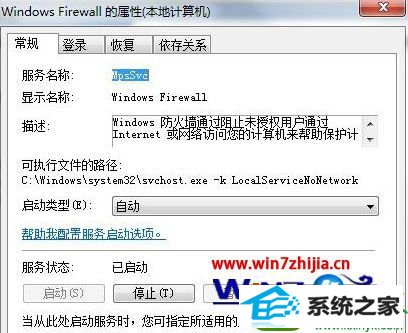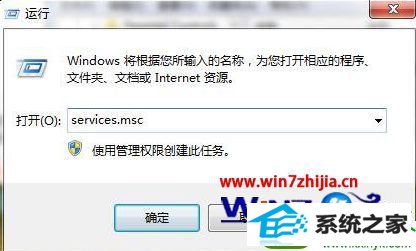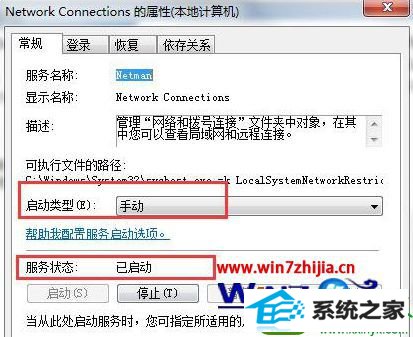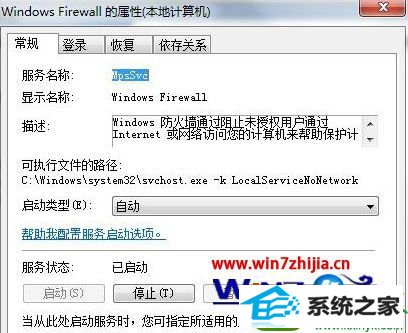win10系统电脑使用过程中有不少朋友表示遇到过win10系统电脑ics启动失败快速修复的状况,当出现win10系统电脑ics启动失败快速修复的状况时,你不懂怎样解决win10系统电脑ics启动失败快速修复问题的话,那也没有关系,我们按照1、按win+r打开运行窗口,输入services.msc,回车即可, 2、找到并将“network Connections”设置为“手动”并启动,如图所示:这样的方式进行电脑操作,就可以将win10系统电脑ics启动失败快速修复的状况处理解决。这一次教程中,小编会把具体的详细的步骤告诉大家:

推荐:
具体的设置步骤: 1、按win+r打开运行窗口,输入services.msc,回车即可,如图所示:
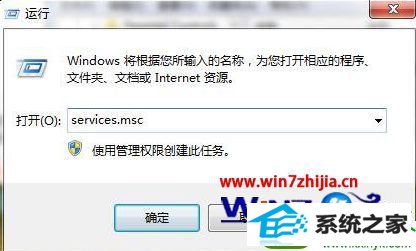
2、找到并将“network Connections”设置为“手动”并启动,如图所示:
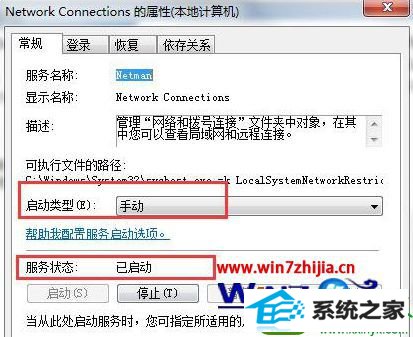
3、再将“windows Firewall”、“internet Connection sharing (iCs)”服务启用就可以了,如图所示: